如何从Mac OS X上的外置硬盘恢复数据
在当今世界,外置硬盘已被广泛用作Mac的辅助大容量存储设备。将宝贵的照片,视频和其他文件保存在外部存储设备中始终是一种很好的方式,这样您就可以将它们带到任何地方。然后问题可能出现:如果您不小心删除外部硬盘中的文件怎么办?如果文件从格式化的外部硬盘丢失怎么办?或者如果文件在外部硬盘中损坏了怎么办?
当面对那些烦人的Mac外部硬盘数据丢失问题时,Mac用户可能会问:如何从Mac OS X上损坏,损坏或格式化的外部硬盘恢复文件?如果您足够幸运,您可能拥有丢失文件的备份副本,并且可以轻松地从该副本还原它们。但另一方面,您仍然可以向Mac外部硬盘数据恢复程序寻求帮助。
第1部分.万兴恢复专家 - 适用于Mac的最佳外置硬盘恢复软件
要在Mac OS X上从外部硬盘恢复数据,您可以尝试使用万兴恢复专家 Data Recovery for Mac。这款引人入胜的Mac外置硬盘恢复软件支持几乎所有品牌的外置硬盘,包括希捷,LaCie,西部数据,迈拓,三星等。它还支持恢复所有类型的文件,无论它们是否被删除,格式化或损坏从外部驱动器。此外,这款Mac数据救援软件允许您从外部硬盘驱动器中检索文件,即使它们已损坏,损坏,格式化,死机,崩溃或损坏。

万兴恢复专家 - 最好的外置硬盘恢复软件
- 有效,安全,完整地从外部硬盘恢复丢失或删除的文件,照片,音频,音乐,电子邮件。
- 支持从回收站,硬盘驱动器,存储卡,闪存驱动器,数码相机和便携式摄像机恢复数据。
- 支持在不同情况下恢复突然删除,格式化,丢失分区,病毒攻击,系统崩溃的数据。
第2部分。如何在Mac OS X上从外部硬盘恢复数据
1.外置硬盘恢复视频指南
本视频教程向您演示如何从Windows上的外部硬盘驱动器恢复数据。从外部磁盘恢复Mac OS X文件的步骤是正确的。您还可以转到下面基于文本的macos恢复指南。
2.如何从Mac上的外部硬盘驱动器中检索数据
在Mac计算机上下载并安装万兴恢复专家数据恢复。启动万兴恢复专家 Mac硬盘驱动器数据恢复,并按照下一个简单步骤在Mac OS X上执行外部硬盘驱动器数据恢复。
- 选择外部硬盘
在此步骤中,您可以选择文件被删除或丢失的特定位置。要从Mac外置硬盘恢复数据,请选择外置硬盘的驱动器号,然后单击“开始”扫描数据。

- 扫描硬盘以搜索数据
万兴恢复专家将开始全面扫描。“全方位恢复”模式将深入挖掘您的Mac外置硬盘,并将文件的各个部分拼凑在一起。可能需要一段时间。

- 从Max外置硬盘恢复数据
现在,您可以在扫描后预览并检查窗口中找到的内容。然后选择所需的文件,并单击“恢复”将其保存在Mac上。

注意:为避免在恢复期间覆盖可恢复文件,请在Mac上选择一个文件夹而不是外部磁盘来保存它们。
数据恢复提示:
- 扫描出来的照片,文件,视频,音频等文件,显示“预览失败”,文件已损坏,无法恢复。
- 对于软件不支持预览的文件类型,如压缩文件,安装程序等,只有最终恢复,才能知道文件是否可以正常使用。
- 数据恢复不是万能的,无法保证在任何情况下100%成功恢复。因此,最好有效地防止数据丢失,并养成及时备份数据的良好习惯。
使用万兴恢复专家 Data Recovery,您可以轻松地检索存储在外部硬盘驱动器上的数据。立即下载万兴恢复专家 Mac Data Recovery的试用版。此试用版使您可以在恢复之前扫描Mac上的外部硬盘驱动器。
注意:在Mac OS X 10.13(High Sierra)下恢复丢失的Mac数据
由于macOS High Sierra(macOS 10.13)要求,Mac用户不允许从任何应用程序访问内置系统驱动器。因此,如果您需要从macOS 10.13下的系统磁盘恢复丢失的数据,请首先“禁用系统完整性保护”。
如何禁用“系统完整性保护”?请按照以下步骤操作。
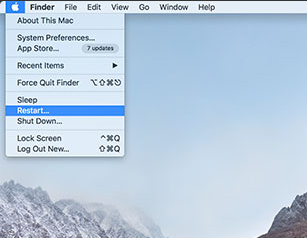
步骤1重新启动Mac并在听到启动响铃后同时按住“ Command + R ”键,这将启动OS X进入恢复模式。

步骤2当出现“ OS X Utilities ”屏幕时,请下拉屏幕顶部的“ Utilities ”菜单,然后选择“ Terminal ”。
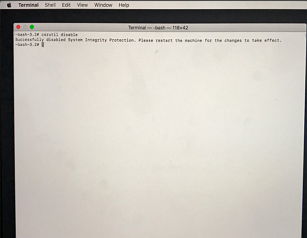
步骤3在“ 终端 ”窗口中,键入“ csrutil disable ”并按“ Enter ”然后限制您的Mac。
更多玩机技能,数据恢复知识,请访问万兴恢复专家官网进行学习和了解!

